Source Insight是一个面向项目开发的程序编辑器和代码浏览器,它拥有内置的对C/C++, C#和Java等程序的分析。能分析源代码并在工作的同时动态维护它自己的符号数据库,并自动显示有用的上下文信息。
Source Insight不仅仅是一个强大的程序编辑器,它还能显示reference trees,class inheritance diagrams和call trees。Source Insight提供了最快速的对源代码的导航和任何程序编辑器的源信息。 Source Insight提供了快速和革新的访问源代码和源信息的能力。与众多其它编辑器产品不同。
一、打开sourceinsight 4.0
双击source insight 4.0桌面快捷方式。
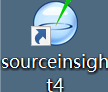

二、新建一个工程,添加添加源代码
2.1菜单栏选择Project–>New Project,在弹出的对话框中自定义Source Insight工程名和工程存放的路径。
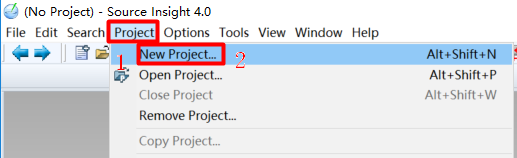

2.2 执行完(2.1)后,弹出下图对话框,载入源代码所在路径

2.3 执行完(2.2)后,弹出下图对话框,选择添加“Add Tree”

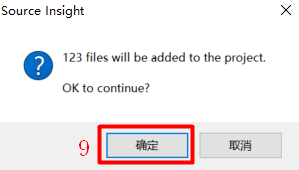

其中:
Add:基本的文件添加操作;
Add All:添加整个工程所有的源文件(然后再选择是否递归添加子目录中的源文件,见上图对话框);
Add Tree:添加指定的文件夹以及其子目录下的源代码文件;
Remove Tree:和Add Tree的功能相反;
File Name可以不用填写,完成点击close。
2.4 执行完(2.3)后,弹出下图对话框,在测边框中的“Project Files”看到工程路径下所有的文件。再点击右边栏上的任意文件,中间栏目就会出现这个文件里的所有代码

2.5 将添加的代码进行同步,生成阅读代码的索引和辅助文件,方便对源代码进行阅读;点击菜单栏Project–> synchronization file,会弹出下图框图:


2.6 选择语言和后缀名的文件,点击菜单栏Options–>File type Options,弹出下图框图:






















 1万+
1万+











 被折叠的 条评论
为什么被折叠?
被折叠的 条评论
为什么被折叠?








